IN THIS ARTICLE
Component Entities and Component Nodes
主题
在Track View中,组件实体节点是组件节点的容器。
使用轨迹视图添加动画时,动画轨迹会应用到组件节点。组件实体节点不直接具有轨迹或关键属性。
示例 组件实体GameObject包含 Transform 、Mesh和Point Light组件。在轨迹视图中将GameObject**组件实体添加到序列中时,可以在节点浏览器中看到所有组件。组件实体节点是序列中动画组件的引用。
示例 组件实体GameObject包含Transform、Mesh和Point Light组件。在轨迹视图中将 GameObject 组件实体添加到序列中时,可以在节点浏览器中看到所有组件。组件实体节点是序列中动画组件的引用。
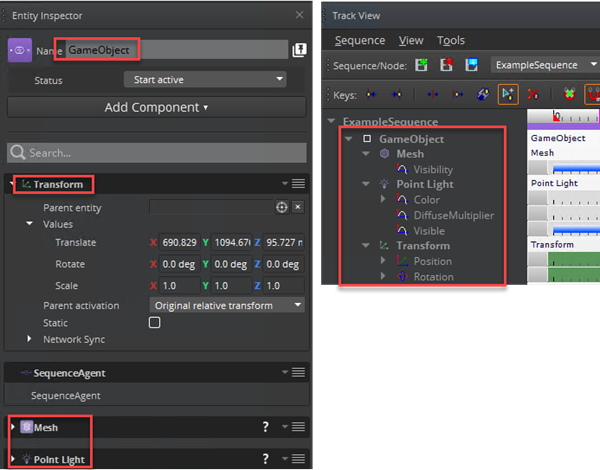
可以制作动画的组件节点作为子节点嵌套在相关的实体节点下。您可以为这些组件节点添加动画轨迹。
为动画节点添加轨道
在轨迹视图中,创建或选择一个序列。
在节点浏览器中,右键单击并选择Add Track,然后选择组件属性。
并非所有组件都能在轨迹视图中显示动画。例如,您只能为Mesh组件添加Visibility轨迹。Point Light组件有多个轨道,您可以添加到序列中。在下面的示例中,Color、DiffuseMultiplier和Visible轨迹被添加到序列中。
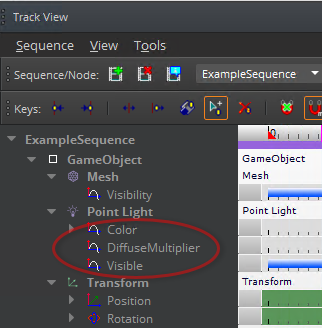
有关在轨迹视图中添加节点支持的更多信息,请参阅 为动画在轨迹视图中公开自定义组件。
命名和识别组件实体
O3DE 使用实体 ID 来标识组件实体,这意味着你可以随意命名你的组件实体。这包括对多个实体重复使用相同的名称。在 “轨迹视图 ”中,如果组件实体节点共享相同的名称,名称后会附加一个数字。这不会改变关卡中组件实体的名称,但可能难以确定要将哪个实体制作成动画。
示例*
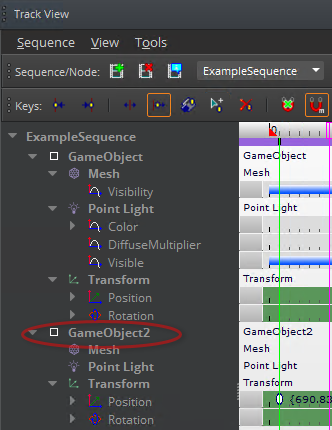
从组件实体中添加或删除组件
当您在 O3DE 编辑器中为一个组件实体添加组件时,该组件会自动添加到轨迹视图中的任何组件实体节点上。移除组件时,组件和任何动画数据也会从轨迹视图中移除。
Important:从组件实体中移除组件时要小心,因为这可能会影响现有序列。例如,如果从作为序列一部分的实体中移除Simple Motion组件,动画将不再引用指定的动画。
动画组件实体上的组件
可以制作动画的组件节点作为子节点嵌套在相关的组件实体节点下。你可以为这些组件节点添加动画轨迹。
为组件节点添加动画轨迹
在 “轨迹视图 ”中,选择或创建一个序列。
在节点浏览器中,右键单击组件节点并选择Add Track,然后选择所需的轨道。
Note:某些组件仅支持数量有限的轨道,这些轨道可以在序列中进行动画处理。有关组件特定属性的更多信息,请参阅 组件参考。
并非所有组件都能在轨迹视图中显示动画。有关在轨迹视图中添加节点支持的更多信息,请参阅 将自定义组件显示在轨迹视图中以制作动画。
将组件实体节点添加到序列中并指定要制作动画的轨道后,就可以在时间轴上添加关键帧了。在关键帧中,你可以指定要在时间轴的哪个位置制作动画,并编辑其属性。
更多信息,请参阅 在轨道上添加和删除动画关键帧。
